怎么查看无线网络密码 电脑无线网络密码查看方法
更新时间:2024-08-11 16:56:24作者:xiaoliu
在日常生活中,我们经常会连接到无线网络进行上网,但有时候我们会忘记密码或需要与他人共享密码,如何查看已连接的无线网络密码呢?针对电脑用户,有一些简单的方法可以帮助我们找回或查看无线网络密码。接下来我们将介绍一些常用的电脑无线网络密码查看方法,让您轻松解决密码忘记的困扰。
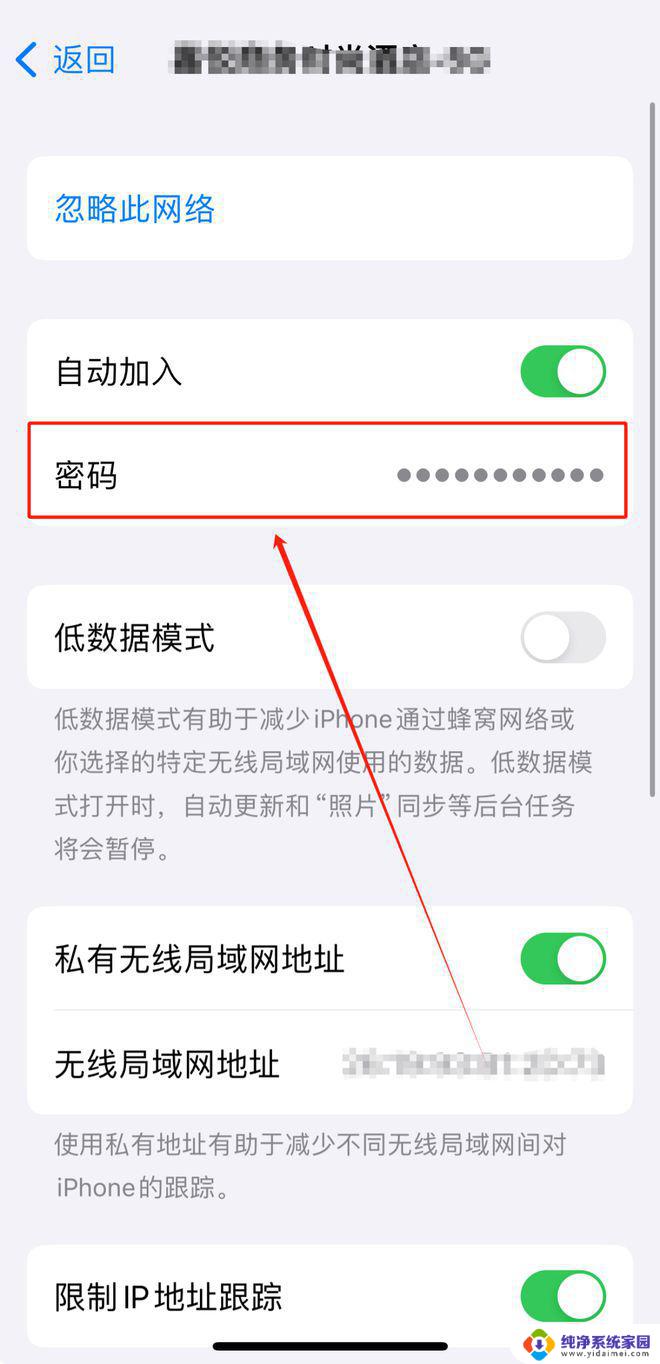 //
// 方法一:直接查看电脑无线密码
1、点击桌面右下角的无线网络图标,之后即可弹出。目前已经连接上的无线网络名称,我们将鼠标放置其上,然后点击鼠标右键,然后再选择“属性”。
2、之后即可打开电脑无线网络属性,我们在安全选项卡下。勾选上下方的“显示字符”就立刻可以看到“网络安全密钥”也就是电脑无线网络密码了。
注:以上我们演示的是Win7电脑查看无线网络,本方法仅适合Win7以上系统,对于XP不支持,如果是XP系统,那么参考以下方法。
方法二、进入无线路由器设置查看电脑无线网络密码
登录无线路由器管理界面,然后在“无线设置”--“无线安全设置”里边即可看到无线网络密码了。
这种查看电脑无线网络密码的方法适合所有操作系统,只要我们可以登录路由器管理界面即可。
以上是查看无线网络密码的全部内容,如果您遇到这种情况,可以按照以上方法解决,希望对大家有所帮助。
怎么查看无线网络密码 电脑无线网络密码查看方法相关教程
- 怎么修改路由器的密码 如何查看自家无线网络密码
- 电脑里怎么查看wifi密码 电脑无线wifi密码查看方法
- 电脑连接wifi怎么查看密码 电脑中无线WiFi密码的查看方法
- 怎么查看无线的密码 电脑无线wifi密码怎么查看
- 无线密码怎么查看 电脑里保存的无线wifi密码怎么查看
- 自己的无线网密码怎么查看 如何查看我的wifi密码
- 无线网密码怎么改密码 无线网络密码怎么改
- 怎么看电脑连接的wifi密码 电脑里存储的无线网络密码怎么查看
- 电脑上怎么查无线网密码 windows电脑如何查看存储的无线网密码
- 查找电脑已连接的wi-fi密码 电脑无线wifi密码查看方法
- 笔记本开机按f1才能开机 电脑每次启动都要按F1怎么解决
- 电脑打印机怎么设置默认打印机 怎么在电脑上设置默认打印机
- windows取消pin登录 如何关闭Windows 10开机PIN码
- 刚刚删除的应用怎么恢复 安卓手机卸载应用后怎么恢复
- word用户名怎么改 Word用户名怎么改
- 电脑宽带错误651是怎么回事 宽带连接出现651错误怎么办